Halo Pebisnis
Invoice Pembelian adalah dokumen yang berisi data pencatatan pembayaran terhadap pembelian yang dilakukan perusahaan. Pembayaran terhadap barang yang dipesan bisa dilakukan dengan cara tunai dan kredit.
Ada 2 jenis Pembelian di BeeAccounting,
- Pembelian Cash
- Pembelian Credit
Berikut langkah membuat Invoice Pembelian
- Masuk pada menu [Pembelian] - [Pembelian] - [Pembelian]
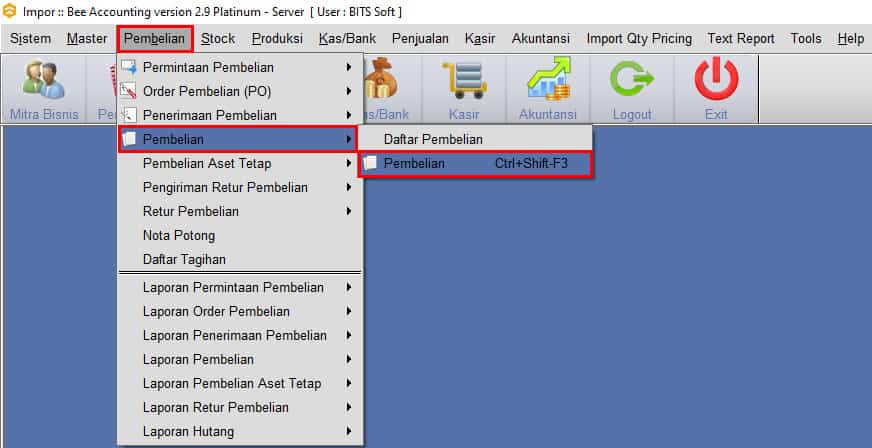
Gambar 1. Pembelian
- Klik |New|, untuk menambahkan Pembelian baru
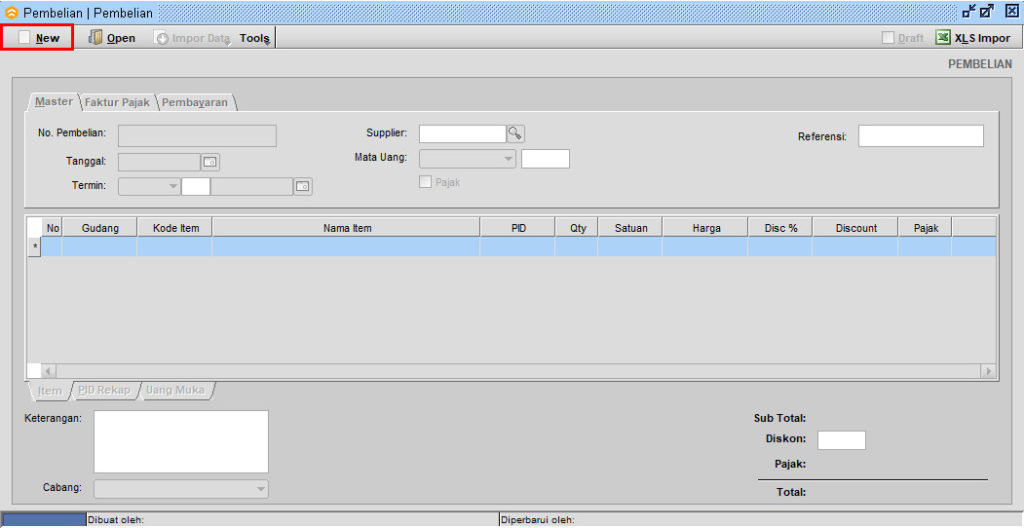
Gambar 2. Klik |New|
Data Master
- Pilih Supplier. Klik pada Tombol Picker Pencarian untuk mencari data supplier atau gunakan tips pencarian cepat data dengan input 3 huruf dari nama supplier pada ComboBox.
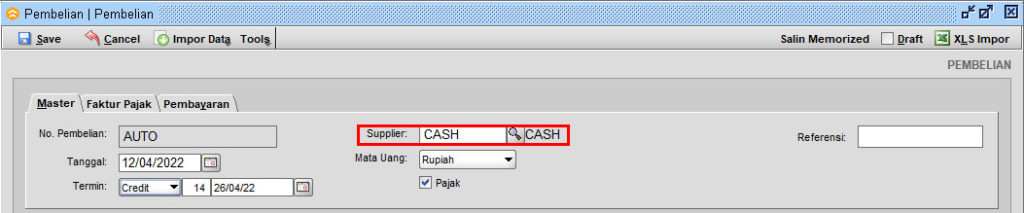
Gambar 3. Pilih Supplier
- Sesuaikan Termin Pembelian Cash atau Credit
- Termin Cash. Pilih Kas/Bank yang digunakan untuk Pembayaran. Uang pembayaran akan diambil dari Kas/Bank yang anda pilih, sehingga saldo Kas/Bank tersebut akan berkurang sejumlah Pembelian tersebut.
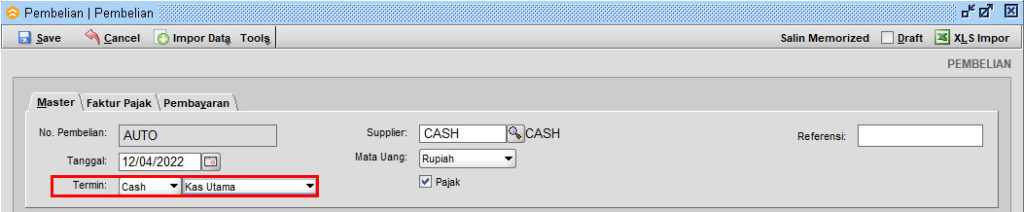
Gambar 4. Termin Cash dan pilih Kas/Bank
- Termin Credit, mengisi lama hari jatuh tempo nota dan tanggal jatuh tempo nota, cukup anda isi pada lama hari jatuh tempo nota maka tanggal akan secara otomatis mengkalkulasi tanggal jatuh tempo berdasarkan tanggal transaksi dan lama harinya. Otomatis hutang bertambah ketika simpan Pembelian
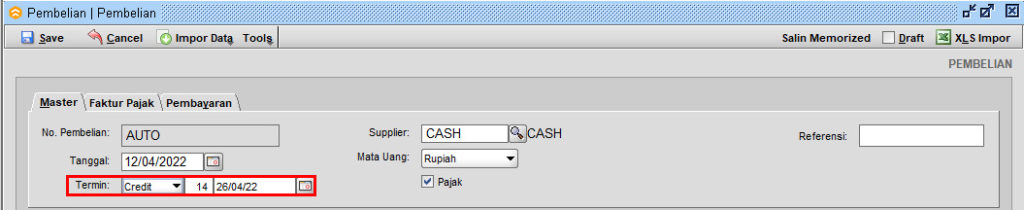
Gambar 5. Termin Credit
- Informasi Lainnya pada Tab Master
- No Pembelian, secara default BeeAccounting akan mengisinya dengan isian "AUTO" untuk mengotomasi nomor Pembelian anda
- Tanggal, otomatis tanggal akan terisi sesuai tanggal pada komputer.Tanggal transaksi tidak harus tanggal hari ini silahkan rubah sesuai Transaki Pembelian
- Mata Uang, otomatis terpilih sesuai setting mitra bisnis. Jika anda menggunakan Mata Uang Asing (Bukan Base Currency) isi Rate (Kurs) untuk Currency tersebut pada TextBox di sebelah Kanannya
- Pajak, otomatis terchecklist sesuai setting mitra bisnis. Silahkan beri centang pada CheckBox untuk mengaktifkan pajaknnya
- Referensi, bisa diinputkan sesuai nomor referensi yang diinginkan
Data Detail Pembelian
Cari Item pada kolom Kode Item. Pencarian dapat dilakukan dari Nama Item atau klik kaca pembesar
- Klik pada kolom Kode Item, untuk pencarian Item yang dilakukan Pembelian. Klik pada Tombol Picker Pencarian untuk mencari Item atau gunakan tips pencarian cepat data dengan input 3 huruf dari nama Item.
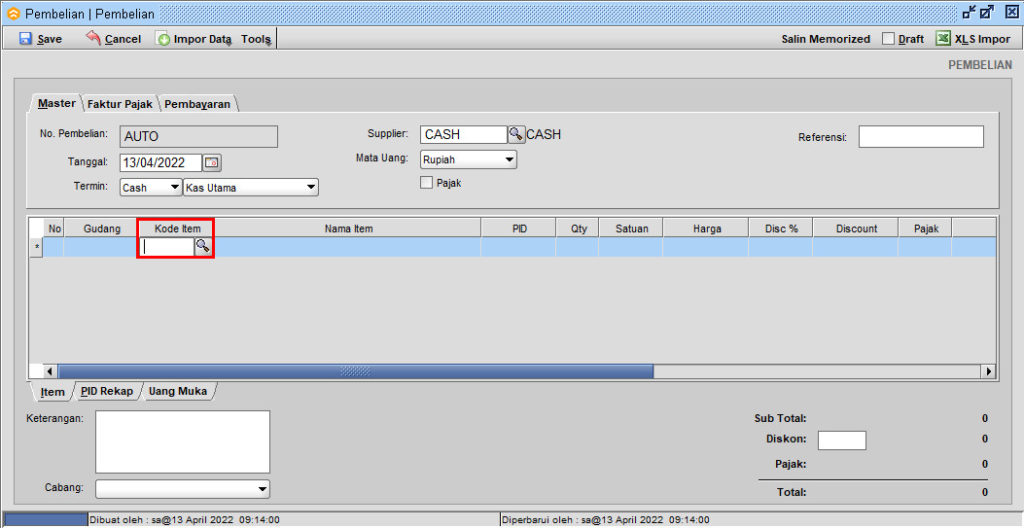
Gambar 6. Cari Item
- Informasi Lainnya pada Detail Pembelian
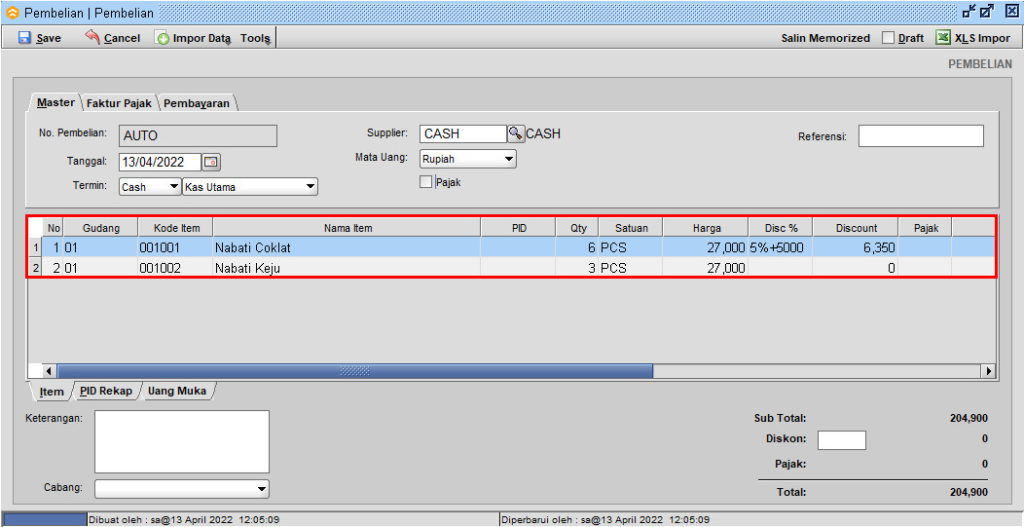
Gambar 7. Detail Pembelian
- No, informasi nomor urut detail item
- Gudang , memilih gudang penampung stock item
- Nama Item, informasi nama item terpilih
- PID, diisi (Produk ID) jika pada perusahaan anda membutuhkannya, PID bisa anda gunakan untuk SN pada HP, Kode pada Voucher, Nomor mesin pada mobil / motor dll. (opsional)
- Qty, diisi dengan jumlah barang yang anda beli. Untuk menggantinya klik pada kolom Qty (defaultnya terisi 1).
- Satuan, Diisi unit / satuan dari item yang anda beli misalkan : PCS, BOX, CRT dll. Untuk mengganti satuan dari satuan PCS ke satuan CRT atau sebaliknya. Cara mengganti satuan : klik disini
- Disc %, diisi dengan diskon per item (Diskon Detail), jika anda ingin masukkan diskon persen anda harus mengisikan juga dengan tanda "%" misalkan disc "20%", tetapi jika anda ingin mengisi diskon dengan nilai rupiahnya langsung, anda tidak perlu menambahkan tanda "%". BeeAccounting support untuk multi diskon misalkan : 2.5% + 1.3% + 15,000 + 0.5% hingga 10 kali. Untuk Diskon yang berada pada detail item ini tidak akan terposting ke Jurnal Umum, tetapi secara otomatis akan mempengaruhi HPP barang tersebut.
- Diskon, menampilkan total nilai diskon, kolom ini merupakan kolom R/O (Read Only) karena akan otomatis terisi jika anda mengisi diskon pada kolom Disc %.
- Pajak, kolom ini menunjukan bahwa item yang anda beli ini dikenakan pajak. Akan otomatis terisi berdasarkan settingan yang ada di master. Jika pada CheckBox pajak tercentang maka kolom Pajak akan terisi "PPN".
- Subtotal, kolom ini merupakan kolom R/O (Read Only) karena akan hasil kalkulasi dari Qty, Harga, Disc%, PPN.
- No.PO, kolom ini merupakan kolom R/O (Read Only) informasi Nomor Order Pembelian yang diimport
- No.Penerimaan, kolom ini merupakan kolom R/O (Read Only) informasi Nomor Penerimaan Pembelian yang diimport
- Dept, memilih departement yang berhubungan dengn Pembelian (opsional)
- Proyek, memilih proyek yang berhubungan dengan Pembelian (opsional)
- Keterangan, tambahan keterangan item (opsional)
Data Master Total
- Setelah penginputan detail item, maka akan diinformasikan subtotal, diskon, pajak, hingga total pembelian yang dilakukan
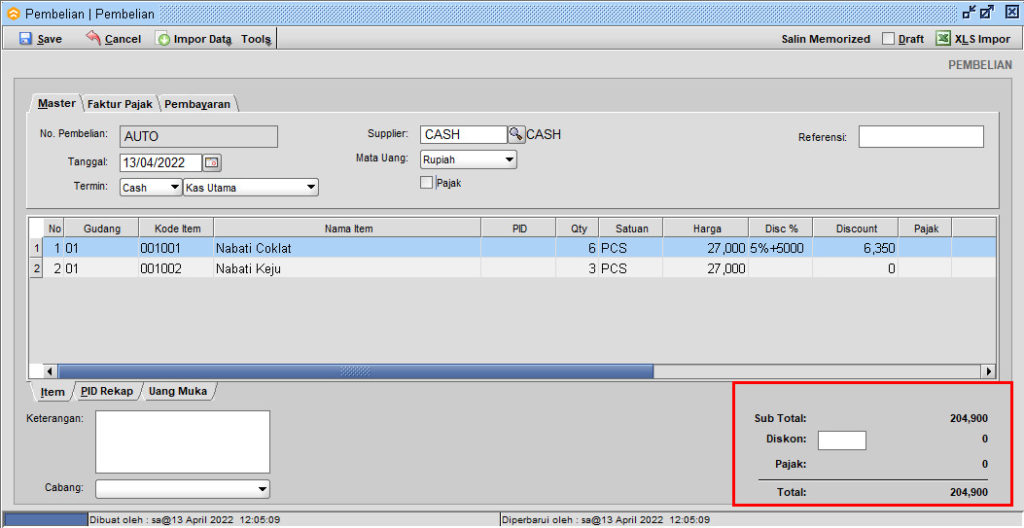
Gambar 8. Informasi Total Pembelian
- Subtotal, total penjumlahan dari Subtotal detail. Disini menampilkan total yang harganya belum ditambah dengan pajak dan belum dikurangi dengan Disc Total (Disc faktur).
- Diskon, diisi dengan diskon total (Diskon perfaktur). Diskon perfaktur adalah potongan yang dibebankan pada faktur (nota) yang bersangkutan, dan Diskon ini akan di Jurnal sehingga mempengaruhi laba rugi.Pengisian bisa diinput Nominal atau Presentase
- Pajak, Total pajak yang harus anda bayar. Untuk pajak pada pembelian ini nantinya akan di posting sebagai Pajak Masukan.
- Total, nilai pembelian yang harus kita bayar. Jika pembelian Credit maka total tersebut yang akan di posting ke Hutang usaha.
Simpan Pembelian
- Klik |Save| untuk menyimpan Transaksi Pembelian yang dilakukan
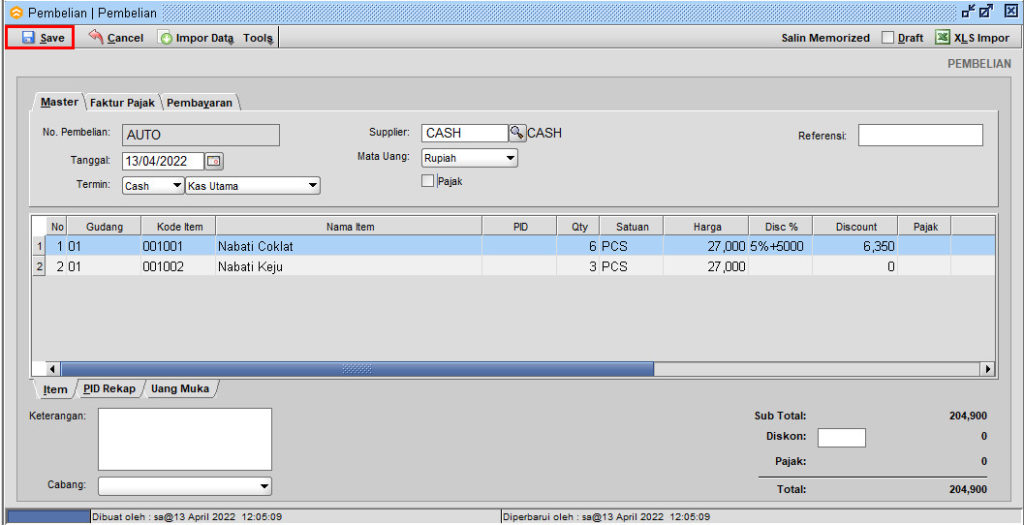
Gambar 8. Save Pembelian
- Proses Simpan berhasil
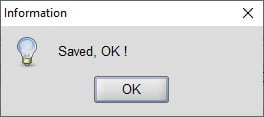
Gambar 9. Simpan berhasil
- Dari Pembelian diatas, otomatis mengurangi Kas/Bank(pembelian cash) dan menambah Stock Barang
- Pembelian Selesai 🙂


